Page 1

ITALIANO
DEUTSCH
ESPAÑOL
NEDERLANDS
ENGLISH
FRANÇAIS
INDICE
1. INTRODUZIONE ................................................................................................................ 2
2. REQUISITI DI SISTEMA.................................................................................................... 2
3. INSTALLAZIONE............................................................................................................... 3
3.1. Installazione di driver e software (Mac) ......................................................................3
3.2. Consumo energetico................................................................................................... 3
4. PRESENTAZIONE ............................................................................................................. 4
4.1. La copertura................................................................................................................ 4
4.2. La tracolla....................................................................................................................4
4.3. Il piano principale........................................................................................................5
4.4. I connettori .................................................................................................................. 6
5. COLLEGAMENTO DEGLI ALTOPARLANTI.................................................................... 7
5.1. Collegamento degli altoparlanti e/o di un mixer esterno alla tua DJ Console Mk2..... 7
6. UTILIZZARE DJ CONSOLE MK2 AD UNA FESTA.......................................................... 7
6.1. Introduzione ................................................................................................................ 7
6.2. Selezione di una sorgente audio................................................................................. 8
6.3. Uso del Pannello di Controllo di DJ Console Mk2 ......................................................8
6.4. Anteprima tramite le cuffie ........................................................................................ 11
6.5. Lavorare sui brani ..................................................................................................... 11
6.6. Accelerare o rallentare un pezzo .............................................................................. 11
6.7. Creazione di cue point .............................................................................................. 12
6.8. Creazione di loop......................................................................................................13
6.9. Passare da un brano all’altro .................................................................................... 13
6.10. Utilizzo di un microfono............................................................................................. 15
6.11. Aggiunta di effetti ad un brano..................................................................................16
6.12. Scratching .................................................................................................................16
7. SUPPORTO STANDARD MIDI........................................................................................18
8. RISPOSTE ALLE DOMANDE PIU’ FREQUENTI ...........................................................21
9. ASSISTENZA TECNICA.................................................................................................. 22
9.1. Informazioni sulla garanzia ....................................................................................... 22
NORME PER LA SALVAGUARDIA DELL'AMBIENTE............................................................24
Page 2

1. INTRODUZIONE
La tua DJ Console Mk2 è una periferica hardware potente e versatile, in grado di offrirti soluzioni
praticamente infinite a proposito di ciò che puoi fare con la tua musica. Puoi utilizzare la tua DJ
Console Mk2 da sola o in combinazione con un mixer esterno, e puoi mixare sia file audio digitali
che sorgenti audio Analogicoiche, giradischi compresi. DJ Console Mk2 è facile da imparare e ti
offre numerose funzionalità avanzate, costituendo la soluzione ideale per gli utenti meno esperti
e, allo stesso tempo, per i professionisti più esigenti.
DJ Console Mk2 lavora in maniera preferenziale con i file audio digitali, compresi gli MP3.
Desideriamo ricordarti che le creazioni musicali sono protette dal copyright: pertanto, dovrai
attenerti alle leggi attualmente in vigore.
2. REQUISITI DI SISTEMA
Mac:
Mac G4 / G5 1.5GHz / Intel® Core™ Duo 1.66GHz o superiore
512MB di RAM
Sistema operativo: Mac OS® X 10.4 o successivo
Porta USB disponibile
Cuffie e/o altoparlanti amplificati
Lettore CD-ROM o DVD-ROM
Connessione ad internet
100MB di spazio libero su hard disk per l’installazione di alcune applicazioni
Microfono (opzionale)
PC:
Pentium® III / Athlon™ 1GHz o superiore
512MB di RAM
Sistema operativo: Windows® XP SP2, Vista 32-bits
Porta USB disponibile
Cuffie e/o altoparlanti amplificati
Lettore CD-ROM o DVD-ROM
Connessione ad internet
100MB di spazio libero su hard disk per l’installazione di alcune applicazioni
Microfono (opzionale)
2/24 – Manuale d’uso
Page 3

ITALIANO
DEUTSCH
ESPAÑOL
NEDERLANDS
ENGLISH
FRANÇAIS
3. INSTALLAZIONE
Prima di collegare DJ Console Mk2 al tuo computer, devi installarne prima i driver.
Dato che i driver e software sono in continua evoluzione, quelli presenti nel tuo CD-ROM di
installazione potrebbero non essere i più recenti. Per verificarne la versione e per, eventualmente,
scaricare quelli più recenti, puoi visitare il sito web Hercules (ts.hercules.com).
3.1. Installazione di driver e software (Mac)
- Inserisci l’accluso CD-ROM nel tuo lettore CD-ROM.
Il menu di installazione del CD-ROM apparirà sul tuo desktop.
- Fai doppio clic sull’icona del CD-ROM e naviga fino al programma di installazione.
- Fai doppio clic sull’icona del programma di installazione e segui le istruzioni che appariranno
sullo schermo per l’installazione dei driver di DJ Console Mk2 e del software Virtual DJ 3.
Una volta terminate l’installazione, potrebbe esserti richiesto di riavviare il tuo computer.
3.2. Consumo energetico
La tua DJ Console Mk2 è ottimizzata per richiedere il minor quantitativo di energia possibile alla
porta connessione USB del tuo computer. Se stai utilizzando un computer portatile, puoi mixare e
scratchare le tue canzoni in tutta tranquillità, visto che la tua DJ Console Mk2 non consuma
affatto alti quantitativi di energia. Nelle condizioni di uso più intenso, la tua DJ Console Mk2
consumerà all’incirca 350mA di energia.
Tuttavia, se lo desideri, potrai collegare un alimentatore opzionale (non incluso) e dimenticare del
tutto i problemi collegati al consumo energetico. Assicurati che il tuo alimentatore riporti il logo di
certificazione rilasciato dall’autorità competente nel tuo Paese (UL negli Stati Uniti, CE in Europa,
ecc.). In voltaggio in ingresso garantito da un alimentatore è indicato come voltaggio AC: negli
Stati uniti e in Canada, il voltaggio è tra i 110V~120V ad una frequenza di 60Hz, mentre in
Europa si ha un voltaggio pari a 220V~240V a 50Hz. La potenza in uscita garantita dal tuo
alimentatore dovrebbe essere almeno di 350mA, pari a un voltaggio di 7V~9V; un voltaggio al di
fuori di questo intervallo farà sì che l’alimentazione necessaria verrà presa esclusivamente dal tuo
computer tramite la connessione USB.
DJ Console Mk2 è dotata di un connettore maschio, il che significa che dovrai munirti di un
alimentatore con un connettore femmina. Il pin più interno del connettore maschio misura 2.0mm
di diametro, mentre il diametro esterno massimo del connettore è pari a 6.5mm. Questo tipo di
connettore opera come jack con centro a polarità positiva. Pertanto, quando acquisterete
l’alimentatore, i seguenti requisiti sarebbero ideali: 9V DC/500mA; connettore da 2.1mm x 5.5mm;
centro a polarità positiva ( ).
Manuale d’uso – 3/24
Page 4

4. PRESENTAZIONE
4.1. La copertura
La tua DJ Console Mk2 ha un coperchio, che consente un facile trasporto della periferica senza
alcun rischio di danni per il piano principale. Questa copertura può anche essere posta, inclinata,
sotto a DJ Console Mk2, fungendo da base, consentendoti di utilizzare DJ Console Mk2 in
condizioni ottimali. Per default, la copertura è disposta come base inclinata.
Per staccare la copertura:
- Spegni DJ Console Mk2 e ponila su un piano.
- Prendi DJ Console Mk2 con una mano, ed afferra il
coperchio dall’apertura OPEN.
- Tira la copertura verso di te, tirandola verso l’alto prima da
un lato e poi dall’altro.
Per riposizionare la copertura:
- Posiziona le linguette poste nella parte bassa della copertura
in corrispondenza dei relativi agganci su DJ Console Mk2.
- Fai pressione su entrambi i lati della copertura: ad
operazione eseguita, sull’apertura apparirà la parola CLOSE.
4.2. La tracolla
La tua DJ Console Mk2 è altresì dotata di una tracolla, per un trasporto ancora più comodo. Per
attaccare la tracolla:
- Fai passare le parti in velcro attraverso i due passanti di DJ
Console Mk2.
- Chiudi la tracolla utilizzando le parti in velcro.
4/24 – Manuale d’uso
Page 5
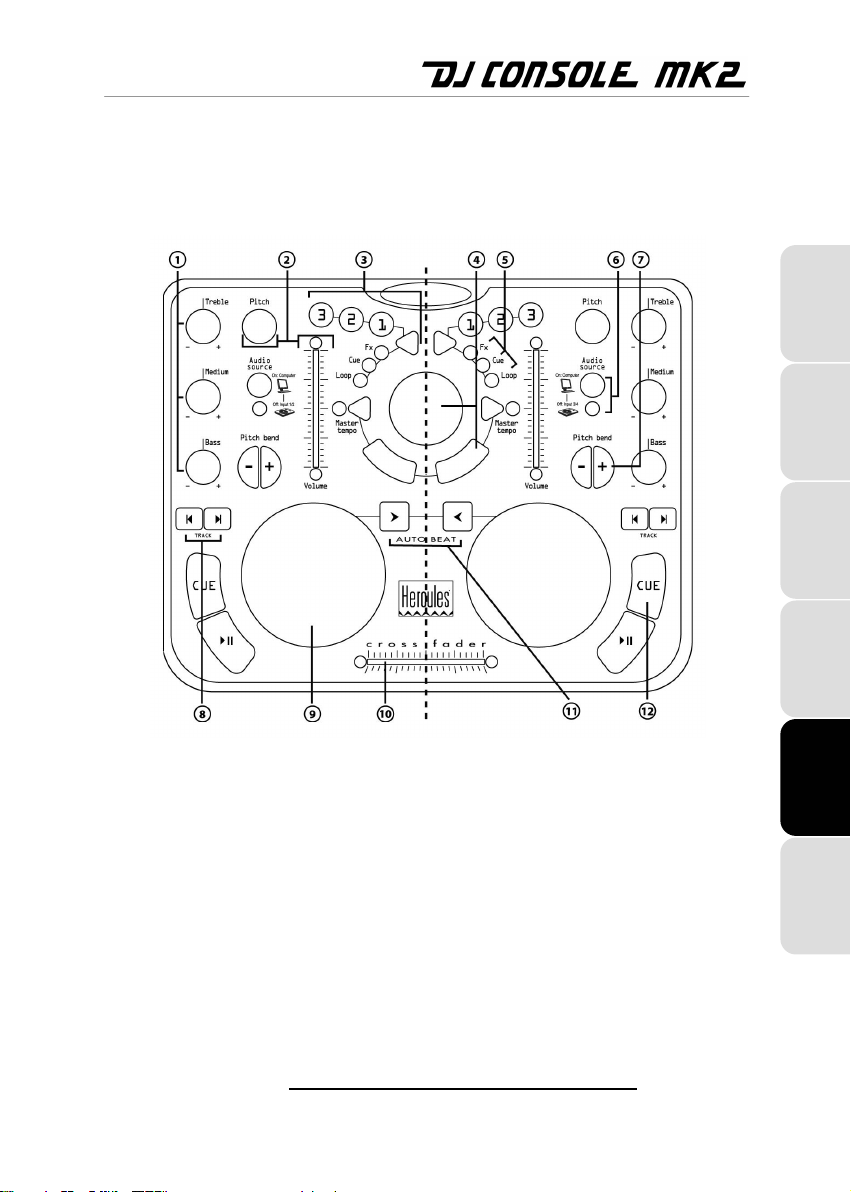
ITALIANO
DEUTSCH
ESPAÑOL
NEDERLANDS
ENGLISH
FRANÇAIS
4.3. Il piano principale
La tua DJ Console Mk2 è dotata di una vasta gamma di controlli che ti permettono di interagire
con il software DJ. Questi controlli sono divisi in due gruppi, dato che le parti destra e sinistra di
DJ Console Mk2 corrispondono a differenti deck delle applicazioni del software DJ. Qui di seguito
trovi una descrizione della funzione di default di ciascun controllo.
1. Taglia od esalta le frequenze Basse/Medie/Alte
2. Modifica il volume, cambia la velocità della musica (pitch/tempo principale) in tempo reale
3. Aggiungi effetti, cue point (posizione nella canzone), loop immediato
4. Emulazione mouse o selezione traccia
5. LED che permettono di individuare in un attimo la modalità attualmente in uso
6. Pulsante per la selezione della sorgente audio
7. Accelerazione o rallentamento per un mixing accurato
8. Traccia precedente/successiva o avanti/indietro veloce
9. Manopola jog in stile vinile
10. Rapido crossfader per un mixaggio tra i due banchi senza salti
11. Auto-sincronizza il banco con l’altro banco
12. Riproduzione/Pausa della canzone o marchia un punto all’interno di una canzone
N.B. 1: questa è una descrizione delle funzioni di default di DJ Console Mk2, le quali possono
variare a seconda dell’applicazione che stai utilizzando.
N.B. 2: L’emulazione del mouse viene attivata tramite il Pannello di Controllo di DJ Console Mk2
(fai riferimento al paragrafo 6.3. Uso del Pannello di Controllo di DJ Console Mk2).
Manuale d’uso – 5/24
Page 6

Viti di messa a terra per
Ingresso per
Ingressi ste
reo RCA: Banco A
(1/2), Banco B (3/4)
Uscite Analogicoiche RCA e
Interruttori Line In/Phono In
Volume microfono/pulsante
Ingresso microfono:
Ingre
sso
Selettore uscita
Indicatore picco di
4.4. I connettori
La tua DJ Console Mk2 è dotata di connettori multipli, posti sia sulla parte frontale che sul retro.
Grazie a questi connettori potrai collegare diverse periferiche, così come illustrato nel diagramma
seguente:
Retro
minijack: sistema di ascolto a più
altoparlanti e/o mixer esterno
speciale preamplificazione)
Parte frontale
talkover (premere per
attivare/disattivare)
(Phono In è dotato di una
microfono mono
ingressi Phono
alimentatore
opzionale
Volume cuffie
6/24 – Manuale d’uso
volume
cuffie
cuffie
Page 7

ITALIANO
DEUTSCH
ESPAÑOL
NEDERLANDS
ENGLISH
FRANÇAIS
5. COLLEGAMENTO DEGLI ALTOPARLANTI
Per la connessione di altoparlanti sono disponibili due tipi di connettori: RCA e minijack. Un
attacco RCA corrisponde ad un canale, mentre ad ogni attacco minijack corrisponde un’uscita
(composta da due canali): ecco perché vi sono 4 attacchi RCA e solo 2 attacchi minijack. Scegli il
tipo di connessione a seconda degli altoparlanti che desideri collegare. Generalmente, le uscite
1/2 verranno utilizzate per il tuo mixaggio live della musica che viene ascoltata nella stanza,
mentre le uscite 3/4 verranno utilizzate per il monitoraggio o la connessione di un mixer esterno. Il
connettore delle uscite 3/4 ed il jack per le cuffie forniscono sempre i medesimi segnali sonori.
5.1. Collegamento degli altoparlanti e/o di un mixer esterno alla
tua DJ Console Mk2
- Assicurati che il tuo computer sia spento e che l’alimentatore esterno sia scollegato (nel caso in cui tu ne
utilizzi uno).
- Collega il tuo set principale di altoparlanti ai connettori RCA Output 1/2 (il connettore 1 corrisponde
all’altoparlante sinistro, il numero 2 corrisponde al destro) oppure al connettore mini-jack Output 1/2.
- Se possiedi un secondo set di altoparlanti (come degli altoparlanti per il monitoraggio, ad esempio), college
gli altoparlanti ai connettori RCA Output 3/4 (il connettore 3 corrisponde all’altoparlante sinistro, il 4
all’altoparlante destro) oppure al connettore mini-jack Output 3/4. A questi connettori potrai collegare anche
un mixer esterno.
I tuoi altoparlanti e/o il tuo mixer esterno sono ora pronti per essere utilizzati con la tua DJ Console Mk2.
6. UTILIZZARE DJ CONSOLE MK2 AD UNA FESTA
6.1. Introduzione
Stai per apprendere tutto quello di cui un DJ ha bisogno per poter animare le sue prime feste.
Partiamo dall’inizio, cioè dalla preparazione della festa: a nessun DJ piacerebbe arrivare
impreparato, ecco perché egli avrà già provveduto ad organizzare il suo materiale e a scegliere in
anticipo i brani da utilizzare.
Tu dovresti fare lo stesso selezionando i brani dalla musica in tuo possesso. Dai una bella scorta
alla tua collezione di CD e file MP3 e AIFF (per Mac), scegliendo i brani che desideri utilizzare.
Per essere effettivamente in grado di mixare tra loro le varie tracce audio, dovrai conoscere
quest’ultime alla perfezione.
Una volta fatto questo, assicurati di possedere tutte le periferiche di cui avrai bisogno. Hai un
computer, DJ Console Mk2, un paio di altoparlanti, un paio di cuffie ed un microfono portatile?
Bene, allora sei pronto per cominciare!
Probabilmente ti starai chiedendo: ed ora, da dove comincio? Essendo questa una introduzione,
ecco i principi fondamentali del lavoro di un DJ: un DJ lavora su due banchi (o giradischi). Sul
primo banco viene riprodotta una parte del brano musicale, mentre il DJ utilizza il secondo banco
per ascoltare in cuffia la parte successiva. Egli potrà quindi lavorare su questa seconda parte
(accelerandola in moda tale da attribuirle il medesimo tempo del resto del brano, ecc.) prima
Manuale d’uso – 7/24
Page 8

ancora che venga amplificata e riprodotta dagli altoparlanti. Al termine di una parte, il DJ avvia la
riproduzione della parte presente sull’altro banco effettuando un mix, ossia creando un
collegamento tra le due sezioni, ottenendo una perfetta transizione.
Per sapere di più sull’arte del DJ, prosegui nella lettura dei paragrafi seguenti. Per ulteriori
informazioni, ti consigliamo di consultare anche la documentazione di aiuto per il software fornito
assieme alla tua DJ Console Mk2.
6.2. Selezione di una sorgente audio
Ciascun banco è dotato di un pulsante per la selezione della sorgente audio, posizionato accanto
allo slider per il volume del banco in questione. Tramite il pulsante per la selezione della sorgente
audio, potrai scegliere quale sorgente audio dovrà essere utilizzata dal banco in questione. Il LED
corrispondente indica la modalità nella quale ti trovi.
- Il LED è spento: sei in modalità Input. Il banco utilizza il suono proveniente dagli ingressi
corrispondenti (1/2 per il banco A, 3/4 per il banco B). Questa soluzione è perfetta nel caso in
cui, ad esempio, hai un giradischi collegato ad un ingresso e desideri scratchare utilizzando il
giradischi stesso.
- Il LED è acceso: sei in modalità Computer. Il banco utilizza il suono proveniente dal tuo
computer, come i file MP3. Puoi manipolare l’audio utilizzando la tua DJ Console Mk2 in diversi
modi (mixare/scratchare, regolare i toni Bassi, Medi e Alti, ecc.). Utilizzando un’applicazione
software, come VirtualDJ, potrai selezionare la tua playlist, aggiungere effetti, impostare loop,
cue point e via di seguito.
Per sapere come utilizzare sempre una certa modalità, fai riferimento al paragrafo 6.3. Uso del
Pannello di Controllo di DJ Console Mk2.
6.3. Uso del Pannello di Controllo di DJ Console Mk2
Tramite il Pannello di Controllo puoi gestire i veri parametri della tua DJ Console Mk2.
- Canali in uscita: Vi sono 2 gruppi di slider (1-2, 3-4), che operano come controlli del volume
principale per le relative uscite. Puoi modificare il bilanciamento (destra/sinistra) utilizzando gli
appositi indicatori posti ad di sopra degli indicatori della potenza in uscita di ciascuna uscita. I
disegni posti al di sotto di ciascun indicatore dei canali in uscita, rappresentano la modalità
operativa, Computer o Input, del banco corrispondente (un’icona a forma di computer per
8/24 – Manuale d’uso
Page 9

ITALIANO
DEUTSCH
ESPAÑOL
NEDERLANDS
ENGLISH
FRANÇAIS
l’omonima modalità, un’icona a forma di giradischi per la modalità Input). Puoi bloccare un
banco su una particolare modalità operativa ciccando sull’icona a forma di lucchetto, situata
accanto all’indicatore della modalità: rosso sta per bloccato.
- Ingressi: Per attivare la registrazione del microfono o la registrazione del suono proveniente
dagli ingressi, clicca sulle icone del microfono o delle linee in ingresso, poste nella parte
inferiore di questa finestra. Ricorda che quando registri il suono proveniente dal tuo microfono,
perdi temporaneamente l’uso degli Ingressi 1/2.
Sezione Principale:
- Attiva Talk-Over: Questa opzione ti offer la possibilità di parlare, con il tuo microfono, sopra la
musica che viene diffusa nella stanza, attenuando o riducendo il volume della musica (fai
riferimento al paragrafo 6.10. Utilizzo di un microfono). Puoi selezionare il livello di attenuazione
tramite l’apposito indicatore (-3, -6 o -9 dB). Una volta attivata questa funzione, il pulsante
Attiva Talk-Over di questa sezione si illuminerà.
Accendi il microfono premendo il pulsante del controllo volume microfono / talkover posto sulla
parte frontale della console. A microfono acceso, l’indicatore On Air si illumina; mentre, a
microfono spento, l’indicatore On Air è spento.
In questa sezione viene anche riportata la modalità dell’uscita per le cuffie: Deck A, Deck B,
Mix o Split (fai riferimento al paragrafo 6.4. Anteprima tramite le cuffie).
Sezione Advanzate:
- Jog wheels settings: tramite questo riquadro potrai attivare entrambe le manopole jog (scelta
predefinita), oppure disabilitarne una o entrambe.
- Curva del Crossfader: Tramite questa opzione potrai selezionare diversi profili per il
crossfader, compresa la curva “Beatmix” (una curva dipless, o una curva senza dip), la curva
“Dipped” e la curva “Scratch”. Questi profili rappresentano i diversi punti in cui la musica viene
“tagliata” nel momento in cui muovi il crossfader da sinistra verso destra, e viceversa. Le due
parti della curva (sinistra e destra) sono l’una l’immagine dell’altra.
Puoi anche bloccare il cross fader in posizione centrale, a destra o a sinistra. Ad esempio,
potrebbe esserti utile fissarlo in posizione centrale per passare manualmente da una traccia
all’altra utilizzando i controlli del volume piuttosto che il cross fader. In questo modo, anche
agendo sul cross fader, il suono in uscita rimarrà bloccato al centro.
Manuale d’uso – 9/24
Page 10

- Usa Mixer Esterno: Seleziona questa opzione per inviare alle uscite 1/2 tutti i suoni in
riproduzione tramite il Banco A, e alle uscite 3/4 i suoni provenienti dal Banco B: potrai così
mixare i suoni utilizzando un mixer esterno. Per poter utilizzare un mixer sterno, dovrai
correttamente configurare il tuo software DJ. Il crossfader non funziona in questa modalità, così
come il selettore di uscita per le cuffie.
Come utilizzare un mixer esterno con la tua DJ Console Mk2:
- Collega il tuo mixer esterno ai connettori RCA Output 1/2 e Output 3/4:
- Attiva l’opzione Usa Mixer Esterno.
- Avvia il tuo software per il mixaggio.
I suoni provenienti dal Banco Deck A sono collegati alle uscite 1/2 mentre il suono proveniente
dal Banco B verrà diretto alle uscite 3/4.
Per effettuare il monitoraggio sonoro tramite cuffie, devi collegare le cuffie al connettore per
cuffie del tuo mixer esterno.
Se il tuo mixer esterno è un prodotto a basso costo ed intendi utilizzare sorgenti
audio analogiche, ti consigliamo di collegare il mixer direttamente agli ingressi della tua DJ
Console Mk2, al posto di collegare la tua sorgente audio analogica agli ingressi, e il mixer
alle uscite, della tua DJ Console Mk2: in questo modo, otterrai la migliore qualità sonora e
potrai regolare la pre-amplificazione ad un livello accettabile. Con um mixer sterno di qualità
professionale, ti consigliamo di impostare la preamplificazione a +4dB.
- Attiva Mouse DJ: Questa opzione attiva l’emulazione del mouse, consentendoti di spostare il
puntatore dello schermo utilizzando il ministick.
Sezione Info su:
10/24 – Manuale d’uso
Page 11

ITALIANO
DEUTSCH
ESPAÑOL
NEDERLANDS
ENGLISH
FRANÇAIS
- Fornisce informazioni riguardanti la versione del Pannello di Controllo di DJ Console Mk2. Una
Naviga all’interno dell’elenco
Muoversi rapidamente
Naviga
all’interno del
Carica una traccia nel
Carica una traccia nel
volta contattata Hercules, via telefono o e-mail, è importante che tu comunichi questa
informazione al nostro team di Assistenza Tecnica.
6.4. Anteprima tramite le cuffie
Per preparare il flusso della sua musica, un DJ deve essere in grado di ottenerne un’anteprima in
cuffia: il DJ ascolta in cuffia una traccia mentre l’altra è ancora riprodotta dagli altoparlanti, in
modo tale che egli possa regolare il tempo della traccia che sta ascoltando in cuffia per unirla poi
assieme all’altra in un flusso armonico. Il DJ può anche aggiungere un effetto sonoro, impostare
un cue point (marker) per saltare ad un particolare punto di un brano, creare loop ritmici, regolare
le tonalità Basse, Medie e Alte, ecc.
La tua DJ Console Mk2 ti permette di ottenere questo tipo di anteprima tramite cuffie. Tramite il
selettore dell’uscita per le cuffie, posto nella parte frontale di DJ Console Mk2, puoi selezionare la
sorgente sonora da ascoltare.
- Posizione Deck A: Nelle tue cuffie verrà diffuso il suono riprodotto dal banco A.
- Posizione Deck B: Nelle tue cuffie verrà diffuso il suono riprodotto dal banco B.
- Posizione Mix: Nelle tue cuffie verrà diffuso il suono proveniente dalle uscite 1/2.
- Posizione Split: In Virtual DJ, questa funzione non è assegnata.
Nota: In modalità Mixer esterno, il selettore dell’uscita per le cuffie non produce alcun effetto.
6.5. Lavorare sui brani
La seguente figura mostra le funzioni associate ai vari controlli in Virtual DJ 3.
delle trace / Navigare nella
struttura ad albero
banco A / Chiudere una
cartella
brano caricato
Ora stai ascoltando una traccia con le cuffie. La ragione principale per cui stai facendo questo è
per sincronizzare il tempo, ovvero far sì che la velocità del pezzo che stai ascoltando in cuffia sia
identica a quella del brano che è attualmente riprodotto dagli altoparlanti. In questo modo, nel
momento in cui dovrai passare da un banco all’altro, otterrai un mix tra i due brani molto accurato.
6.6. Accelerare o rallentare un pezzo
banco B / Aprire una
cartella
all'interno di una traccia
Manuale d’uso – 11/24
Page 12

Codificatore
Curvatura
Esistono due modi per impostare la velocità di un brano: regolandone il pitch ed il tempo
principale.
Nei banchi in vinile, regolando il pitch si interviene sulla velocità di rotazione del giradischi.
Questa regolazione cambia quindi la velocità di un pezzo, modificandone la tonalità generale (ad
esempio, un pezzo che sia stato accelerato significativamente avrà un pitch molto più alto e/o
squillante).
La funzione di correzione della chiave ti consente di modificare la tonalità della musica,
mantenendo lo stesso numero di BPM.
Per modificare il pitch di un brano, puoi dunque utilizzare una delle apposite monopole Pitch di
DJ Console Mk2.
Nota: per poter modificare la tonalità di un banco, devi disabilitare la funzione di autosincronizzazione per il banco in questione.
La seguente figura mostra le funzioni associate ai vari controlli in Virtual DJ 3.
Beat Match / Beat Lock
tonalità
tonalità (+ / -)
Beat Match
Per ulteriori informazioni, fai riferimento al manuale di PDF di Virtual DJ 3.
6.7. Creazione di cue point
Puoi inserire un cue point per avviare la riproduzione di un brano a partire da un punto specifico.
La seguente figura mostra le funzioni associate ai vari controlli in Virtual DJ 3.
12/24 – Manuale d’uso
Page 13

ITALIANO
DEUTSCH
ESPAÑOL
NEDERLANDS
ENGLISH
FRANÇAIS
Imposta
cue point
(Pulsanti 1, 2, 3)
Avvia
la riproduzione da
Ridurre la dimensione del
Scelta del
loop
Controllo del
loop
(on/off)
Aumentare la dimensione del
un particolare cue point
Per ulteriori informazioni, fai riferimento al manuale di PDF di Virtual DJ 3.
6.8. Creazione di loop
Puoi anche creare dei loop, ossia parti di un brano ripetute all’infinito.
La seguente figura mostra le funzioni associate ai vari controlli in Virtual DJ 3.
loop (Pulsante 1)
(Pulsante 2)
loop (Pulsante 3)
Per ulteriori informazioni, fai riferimento al manuale di PDF di Virtual DJ 3.
6.9. Passare da un brano all’altro
L’arte del mixaggio sta nel preparare il brano successivo mentre un altro brano è ancora in
riproduzione. Quando il brano in riproduzione arriva alla fine, il DJ passa progressivamente da
una traccia all’altra, utilizzando il crossfader, che controlla il volume dei due banchi. Queste
tecniche fanno sì che non vi sia alcuno spazio vuoto tra due brani.
La tua DJ Console Mk2 ti permette di lavorare sia con sorgenti audio analogiche che digitali.
Questo paragrafo ti fornirà alcuni esempi pratici su come poter passare da un brano musicale ad
un altro e da una sorgente audio all’altra, utilizzando il software VirtualDJ.
Manuale d’uso – 13/24
Page 14

Esempio: Nel banco A (sinistro) è in riproduzione un file MP3. Il LED al di sotto del pulsante per la
selezione della sorgente è acceso, indicando che il banco A si trova in modalità Computer. Le
manopole Bass, Medium e Treble sono state regolate per ottenere la migliore qualità Sonora per
il brano in riproduzione. Il crossfader risulterà spostato completamente a sinistra, in moda tale che
il pubblico ascolterà solamente i suoni provenienti dal Banco A.
Ammettiamo che la prossima traccia che desideri riprodurre sia un file MP3. Mentre la traccia
attuale è in riproduzione tramite il Banco A, sposta il selettore dell’uscita per le cuffie, posto nella
parte frontale di DJ Console Mk2, in posizione Deck B, in modo tale da poter monitorare il Banco
B (il banco di destra) mentre prepari la traccia successiva. Premi il pulsante di selezione della
sorgente per il Banco B: il LED si accenderà, indicando che il Banco B sta operando in modalità
Computer. Assegna il brano musicale da te scelto al Banco B, dopodiché sarai pronto per
cominciare.
Quando il brano del banco A volge al termine, inizia a spostare il crossfader verso destra mentre
avvii la riproduzione sul banco B. Qualora tu non l’abbia già fatto, puoi regolare gli indicatori Bass,
Medium e Treble per ottenere la migliore sonorità per il brano riprodotto tramite il banco B.
Naturalmente, esistono vari modi per passare da un brano all’altro: puoi muovere lentamente il
crossfader, creare effetti “avanti-indietro”, ecc. Usa la tua immaginazione! Quando il crossfader
sarà completamente spostato a destra, il pubblico ascolterà unicamente il brano riprodotto dal
banco B. A questo punto, puoi impostare il selettore dell’uscita per le cuffie in posizione Mix (per
ascoltare in cuffia il suono proveniente dalle uscite 1/2), oppure staccare momentaneamente le
cuffie per ascoltare la musica direttamente dagli altoparlanti nella stanza.
I seguenti diagrammi ti danno un’idea di come le manopole Bass, Medium e Treble debbano
essere regolate per eseguire correttamente la procedura appena descritta.
Il brano 1 è riprodotto nella stanza utilizzando il
banco A. Le manopole Bass, Medium e Treble del
banco A sono regolate per ottenere il miglior mix
sonoro.
14/24 – Manuale d’uso
Page 15

ITALIANO
DEUTSCH
ESPAÑOL
NEDERLANDS
ENGLISH
FRANÇAIS
Passaggio dal banco A al banco B (mantieni il
crossfader in posizione centrale per circa 5 secondi,
mentre regoli le manopole Bass, Medium e Treble di
entrambi i banchi).
Una volta impostati gli indicatori nelle loro nuove
posizioni, puoi spostare il crossfader completamente
verso il banco B.
Grazie alla sincronizzazione del pitch analizzata precedentemente, la transizione tra due brani
dovrebbe risultare perfetta. Tuttavia, nel caso in cui dovessi rilevare qualche discrepanza, pui
utilizzare i pulsanti Pitch bend - / +. Questi pulsanti riproducono l’effetto generato dal DJ quando
questi dà una piccola spinta al vinile sul giradischi, oppure quando lo rallenta poggiandovi la
mano. Più si tiene premuto il pulsante Pitch bend, tanto maggiore sarà la modifica del pitch.
Ammettiamo che tu abbia un giradischi collegato agli Ingressi 1/2 (per il Banco A), e che la traccia
successiva che desideri riprodurre si trovi su un normale disco in vinile tramite il Banco A.
Mentre è in fase di riproduzione il brano del banco B, imposta il selettore dell’uscita per le cuffie
(posto nella parte frontale di DJ Console Mk2) in posizione Deck A, in modo da poter monitorare
il banco A (sinistro) mentre prepari il tuo prossimo brano. Premi il pulsante per la selezione della
sorgente audio del banco A: il LED è spento, indicante che il banco A si trova in modalità Input.
Imposta la puntina del tuo giradischi in modo tale che il brano venga riprodotto a partire dal punto
da te desiderato.
Quando il brano del banco B volge al termine, comincia a spostare il crossfader verso sinistra
mentre avvii la riproduzione sul tuo giradischi collegato al banco A. Quando il crossfader sarà
completamente spostato a sinistra, il pubblico ascolterà unicamente il brano riprodotto dal banco
A. Imposta il selettore dell’uscita per le cuffie in posizione Mix (per ascoltare in cuffia il suono
proveniente dalle uscite 1/2), oppure stacca momentaneamente le cuffie. Ora che la tua canzone
è in riproduzione, puoi scratchare il brano riprodotto dal tuo giradischi (proprio come se il tuo
giradischi fosse stato progettato per scratchare).
6.10. Utilizzo di un microfono
Hai un annuncio da fare? Una dedica? Parla al tuo pubblico mentre la musica viene diffusa dagli
altoparlanti! Grazie alla funzione di attenuazione, che riduce il volume dell’ambiente, sarai
ascoltato più facilmente.
- Seleziona un livello di attenuazione tramite lo slider (-3, -6 o -9 dB) presente nella pagina
Principale del Pannello di Controllo.
- Premi la manopola per il controllo del volume / pulsante talk-over.
Manuale d’uso – 15/24
Page 16

Saltare l'ultimo effetto in
Scelta dell’effetto
Controllo dell'effetto (on/off)
Passare all'effetto
Il volume della musica diffusa dagli altoparlanti diminuisce e la scritta On Air
dell’interfaccia si illuminerà di rosso, indicandoti che la tua voce viene diffusa dagli altoparlanti in
tutta la stanza. Ora potrai cominciare a parlare rivolgendoti direttamente al pubblico.
- Una volta detto ciò che dovevi dire, premi nuovamente la manopola per il controllo del
volume / pulsante talk-over.
La scritta On Air si affievolisce. La funzione Talk-over non è più attiva.
Per maggiori dettagli su come registrare utilizzando il microfono, fai riferimento al paragrafo 6.3.
Uso del Pannello di Controllo di DJ Console Mk2.
Se l’indicatore Peak si illumina mentre stai parlando:
Cio’ indica che il segnale che stai ricevendo è troppo alto: il suono proveniente dal microfono si
satura a un determinato livello con conseguente perdita di informazione acustica.
- Regola il volume in ingresso tramite la manopola microfono.
6.11. Aggiunta di effetti ad un brano
Puoi applicare un effetto sonoro all’uscita principale, ossia al suono proveniente da entrambi i
banchi.
La seguente figura mostra le funzioni associate ai vari controlli in Virtual DJ 3.
(Pulsante 2)
successivo (Pulsante 3)
Per ulteriori informazioni, fai riferimento al manuale di PDF di Virtual DJ 3.
DJ Console Mk2 ti permette di “scratchare” il tuoi MP3 e i tuoi CD proprio come un DJ scratcha i
dischi in vinile. Per far questo, dovrai utilizzare le manopole jog di DJ Console Mk2, in
combinazione con il crossfader per aumentare/interrompere il suono.
La seguente figura mostra le funzioni associate ai vari controlli in Virtual DJ 3.
16/24 – Manuale d’uso
elenco (Pulsante 1)
6.12. Scratching
Page 17

ITALIANO
DEUTSCH
ESPAÑOL
NEDERLANDS
ENGLISH
FRANÇAIS
Usa la manopola
jog
per
Usa la manopola jo
g
per
scratchare
scratchare
Esistono vari effetti di scratching; quelli più noti sono descritti qui di seguito:
Baby Scratch
Non hai bisogno di agire sul volume per questo semplice scratching. Consiste nell’eseguire uno
scratch in avanti, immediatamente seguito da uno scratch all’indietro.
Scratch “a strappo”
Anche lo scratch “a strappo” non utilizza il controllo del volume. Così come per il Baby Scratch,
occorre eseguire uno scratch in avanti seguito da uno all’indietro, ma quest’ultimo scratch
all’indietro viene diviso in due differenti velocità: prima dovrai scratchare rapidamente, poi più
lentamente. Per cui, i vari passaggi sono: scratch in avanti, rapido scratch all’indietro, lento
scratch all’indietro.
Scratch in avanti
Devi scratchare in avanti e quindi abbassare rapidamente il volume al minimo, per poi effettuare
uno scratch all’indietro per tornare alla posizione iniziale e ripristinare il volume. Sarà ascoltabile il
solo scratch in avanti.
Scratch all’indietro
L’inverso dell’ scratch in avanti: devi scratchare all’indietro e quindi abbassare rapidamente il
volume al minimo, per poi effettuare uno scratch in avanti per tornare alla posizione iniziale e
ripristinare il volume.
Passo-passo
Il termine “passo-passo” non sta ad indicare una tecnica di scratching in senso stretto, dato che
accanto allo scratching compaiono anche altri elementi (pitch, crossfader, ecc.) nella creazione di
nuove composizioni. Per utilizzare questa tecnica, entrambi i banchi dovranno riprodurre il
medesimo brano, quindi starà a te utilizzare al meglio le funzioni di DJ Console Mk2 per creare
nuove combinazioni ritmiche alternando di volta in volta gli effetti da applicare ad un banco
piuttosto che all’altro. È richiesta una perfetta maestria nell’utilizzo del crossfader e nelle tecniche
basilari di scratching, assieme ad un buon senso del ritmo e ad una eccellente familiarità verso i
brani che si desidera utilizzare.
Manuale d’uso – 17/24
Page 18

7. SUPPORTO STANDARD MIDI
La tua DJ Console Mk2 può fungere da controller MIDI: i pulsanti ed i potenziometri possono
inviare e ricevere segnali MIDI che possono essere interpretati dal software. Nel software che
accetta e gestisce i comandi MIDI, devi impostare la tua DJ Console Mk2 come controller MIDI.
Possono essere inviati 3 tipi di segnali: istruzioni semplici (stato di premuto o non premuto) per i
28 pulsanti ed il selettore dell’uscita per le cuffie, gamme di valori (da 0 a 127, a seconda della
posizione) per i 6 potenziometri Bass/Medium/Treble, i 3 slider ed il ministick, oppure modificatori
variabili di velocità (il valore cambia a seconda della velocità di rotazione) per i 2 potenziometri di
regolazione del pitch e le due manopole 2 jog.
Comandi MIDI in ingresso:
Controllo di DJ
Console Mk2
Play/Pausa Sinistro Valore B0 08 Pulsante - Cambio Uscita 7F: Premuto – 00: Rilasciato
Cue Sinistro Valore B0 09 Pulsante - Cambio Uscita 7F: Premuto – 00: Rilasciato
Taccia Prec. Sinistro Valore B0 0B Pulsante - Cambio Uscita 7F: Premuto – 00: Rilasciato
Traccia Succ. Sin. Valore B0 0C Pulsante - Cambio Uscita 7F: Premuto – 00: Rilasciato
Pitch Bend “-”Sin. Valore B0 14 Pulsante - Cambio Uscita 7F: Premuto – 00: Rilasciato
Pitch Bend “+” Sin. Valore B0 13 Pulsante - Cambio Uscita 7F: Premuto – 00: Rilasciato
AutoBeat Select Sin. Valore B0 0A Pulsante - Cambio Uscita 7F: Premuto – 00: Rilasciato
Pulsante Mouse Sin. Valore B0 1B Pulsante - Cambio Uscita 7F: Premuto – 00: Rilasciato
Master Tempo Sin. Valore B0 16 Pulsante - Cambio Uscita 7F: Premuto – 00: Rilasciato
FX Select Sin. Valore B0 07 Pulsante - Cambio Uscita 7F: Premuto – 00: Rilasciato
FX “1” Sinistro Valore B0 0F Pulsante - Cambio Uscita 7F: Premuto – 00: Rilasciato
FX “2” Sinistro Valore B0 0E Pulsante - Cambio Uscita 7F: Premuto – 00: Rilasciato
FX “3” Sinistro Valore B0 0D Pulsante - Cambio Uscita 7F: Premuto – 00: Rilasciato
Play/Pausa Destro Valore B0 02 Pulsante - Cambio Uscita 7F: Premuto – 00: Rilasciato
Cue Destro Valore B0 03 Pulsante - Cambio Uscita 7F: Premuto – 00: Rilasciato
Traccia Prec. Destro Valore B0 05 Pulsante - Cambio Uscita 7F: Premuto – 00: Rilasciato
Traccia Succ. Ds. Valore B0 06 Pulsante - Cambio Uscita 7F: Premuto – 00: Rilasciato
Pitch Bend “-“ Ds. Valore B0 18 Pulsante - Cambio Uscita 7F: Premuto – 00: Rilasciato
Pitch Bend “+” Ds. Valore B0 17 Pulsante - Cambio Uscita 7F: Premuto – 00: Rilasciato
AutoBeat Select Ds. Valore B0 04 Pulsante - Cambio Uscita 7F: Premuto – 00: Rilasciato
Pulsante Mouse
Destro
Master Tempo Ds. Valore B0 1A Pulsante - Cambio Uscita 7F: Premuto – 00: Rilasciato
FX Select Ds. Valore B0 01 Pulsante - Cambio Uscita 7F: Premuto – 00: Rilasciato
FX “1” Ds. Valore B0 10 Pulsante - Cambio Uscita 7F: Premuto – 00: Rilasciato
FX “2” Ds. Valore B0 11 Pulsante – Cambio Uscita 7F: Premuto – 00: Rilasciato
FX “3” Ds. Valore B0 12 Pulsante - Cambio Uscita 7F: Premuto – 00: Rilasciato
Selezione Sorgente
Audio Banco Sin.
Selezione Sorgente
Audio Banco Ds.
Cuffie Banco A Valore B0 21 Pulsante - Cambio Uscita
Messaggio
MIDI
Valore B0 1C Pulsante - Cambio Uscita 7F: Premuto – 00:Rilasciato
Valore B0 1D Pulsante - Cambio Uscita
Valore B0 1E Pulsante - Cambio Uscita
Tipo di messaggio Descrizione del valore
7F: Sorgente esterna –
00: Streaming USB
7F: Sorgente esterna –
00: Streaming USB
7F: Modalità selezionata –
00: Modalità deselezionata
18/24 – Manuale d’uso
Page 19

ITALIANO
DEUTSCH
ESPAÑOL
NEDERLANDS
ENGLISH
FRANÇAIS
Cuffie Banco B Valore B0 22 Pulsante - Cambio Uscita
Split Cuffie Valore B0 23 Pulsante - Cambio Uscita
Mix Cuffie Valore B0 24 Pulsante - Cambio Uscita
Crossfader Valore B0 31
Manopola Jog Sin. Valore B0 36 Incrementale – Grezzo
Manopola Jog Ds. Valore B0 37 Incrementale – Grezzo
Manopola Pitch Sin. Valore B0 34 Incrementale – Grezzo
Manopola Pitch Ds. Valore B0 35 Incrementale – Grezzo
Manopola Bass Sin. Valore B0 2E
Manopola Medium
Sin.
Manopola Treble
Sin.
Manopola Bass Ds. Valore B0 2B
Manopola Medium
Ds.
Manopola Treble
Ds.
Slider Volume Sin. Valore B0 32
Slider Volume Ds. Valore B0 33
Ministick Asse Y Valore B0 39
Ministick Asse X Valore B0 28
Valore B0 2F
Valore B0 30
Valore B0 2C
Valore B0 2D
Analogico – Grezzo
(128 Valori)
Analogico – Grezzo
(128 Valori)
Analogico – Grezzo
(128 Valori)
Analogico – Grezzo
(128 Valori)
Analogico – Grezzo
(128 Valori)
Analogico – Grezzo
(128 Valori)
Analogico – Grezzo
(128 Valori)
Analogico – Grezzo
(128 Valori)
Analogico – Grezzo
(128 Valori)
Analogico – Grezzo
(128 Valori)
Analogico – Grezzo
(128 Valori)
Nota: CW = Senso Orario; CCW = Senso Antiorario.
7F: Modalità selezionata –
00: Modalità deselezionata
7F: Modalità selezionata –
00: Modalità deselezionata
7F: Modalità selezionata –
00: Modalità deselezionata
00 > 7F: Tutto a Sin. > Tutto a Ds.
7F > 40: CCW Lento>Veloce –
01 > 3F: CW Lento>Veloce
7F > 40: CCW Lento>Veloce –
01 > 3F: CW Lento>Veloce
7F > 40: CCW Lento>Veloce –
01 > 3F: CW Lento>Veloce
7F > 40: CCW Lento>Veloce –
01 > 3F: CW Lento>Veloce
00 > 7F: Tutto CCW > Tutto CW
00 > 7F: Tutto CCW > Tutto CW
00 > 7F: Tutto CCW > Tutto CW
00 > 7F: Tutto CCW > Tutto CW
00 > 7F: Tutto CCW > Tutto CW
00 > 7F: Tutto CCW > Tutto CW
00 > 7F: Tutto Giù > Tutto Su
00 > 7F: Tutto Giù > Tutto Su
00 > 7F: Tutto Su > Tutto Giù
00 > 7F: Tutto Sinistra > Tutto
Destra
Manuale d’uso – 19/24
Page 20

Comandi MIDI in uscita:
Controllo di DJ Console Mk2 Messaggio MIDI Descrizione del valore
Play/Pausa Sinistro Valore B0 08 00: Off – 7F: On
Play/Pausa Sinistro
Lampeggiante
Cue Sinistro Valore B0 09 00: Off – 7F: On
AutoBeat Sinistro Valore B0 0A 00: Off – 7F: On
Master Tempo Sinistro Valore B0 16 00: Off – 7F: On
FX Sinistro Valore B0 0F 00: Off – 7F: On
Cue 123 Sinistro Valore B0 0E 00: Off – 7F: On
Loop Sinistro Valore B0 0D 00: Off – 7F: On
Selezione Banco Valore B0 7E
Aggiornamento Controlli
Analogici
Play/Pausa Destro Valore B0 02 00: Off – 7F: On
Play/Pausa Lampeggiante Valore B0 05 00: Off – 7F: On
Cue Destro Valore B0 03 00: Off – 7F: On
AutoBeat Destro Valore B0 04 00: Off – 7F: On
Master Tempo Destro Valore B0 1A 00: Off – 7F: On
FX Destro Valore B0 10 00: Off – 7F: On
Cue 123 Destro Valore B0 11 00: Off – 7F: On
Loop Destro Valore B0 12 00: Off – 7F: On
Valore B0 00 00: Off – 7F: On
00 = Modalità Computer Banco A + Modalità
Computer Banco B
04 = Modalità Computer Banco A + Modalità Input
Banco B
08 = Modalità Input Banco A + Modalità Computer
Banco B
0C = Modalità Input Banco A + Modalità Input
Banco B
Valore B0 7F 00 = Non aggiornare – 7F = Aggiorna
20/24 – Manuale d’uso
Page 21

ITALIANO
DEUTSCH
ESPAÑOL
NEDERLANDS
ENGLISH
FRANÇAIS
8. RISPOSTE ALLE DOMANDE PIU’ FREQUENTI
1. Posso utilizzare DJ Console Mk2 con un software DJ per Mac diverso da Virtual DJ?
Sì: molti software DJ per Mac sono compatibili con DJ Console Mk2, compresi DJ-1800 e
MegaSeg, mentre molti altri programmi si stanno via via rendendo compatibili. Per informazioni
sulla compatibilità di un programma con DJ Console Mk2, contatta il distributore del software in
questione.
2. Posso utilizzare DJ Console Mk2 senza un computer?
No, DJ Console Mk2 funziona unicamente se connessa ad un computer.
3. DJ Console Mk2 è un controller MIDI?
Sì, DJ Console Mk2 funge da controller MIDI e può inviare/ricevere comandi MIDI. Fai
riferimento al paragrafo 7. Supporto dello standard MIDI.
4. DJ Console Mk2 funziona se connessa ad un hub USB?
Sì, fintanto che l’hub USB è alimentato. Per poter funzionare correttamente, infatti, DJ Console
Mk2 necessità di tutta l’energia messa a disposizione da una connessione USB. DJ Console
Mk2 funziona anche se connessa ad una porta USB integrata ed alimentata da un alimentatore
esterno; puoi utilizzare un alimentatore esterno anche per ridurre il consumo della batteria di
un eventuale computer portatile al quale DJ Console Mk2 risulta connessa (fai riferimento al
paragrafo 3.2. Consumo energetico).
5. Quali sono le frequenze di campionamento audio di DJ Console Mk2?
Il campionamento hardware di DJ Console Mk2, in Mac OS, è a 16-bit/44.1KHz.
6. DJ Console Mk2 è anche compatibile con i PC?
Sì, DJ Console Mk2 è compatibile anche con i PC (fai riferimento al capitolo 2. Requisiti di
sistema). I driver e il software per PC sono anch’essi inclusi nel CD-ROM di installazione.
Manuale d’uso – 21/24
Page 22

9. ASSISTENZA TECNICA
Se hai avuto problemi con il tuo prodotto, visita il sito http://ts.hercules.com e seleziona la tua
lingua. Da lì potrai accedere a vari servizi (domande più frequenti (FAQ), driver e software più
recenti) che potranno aiutarti a risolvere il problema riscontrato. Qualora il problema dovesse
persistere, puoi contattare il servizio di assistenza tecnica dei prodotti Hercules (“Assistenza
Tecnica”):
Tramite email:
Per poter godere di assistenza tecnica tramite email, dovrai prima effettuare la registrazione
online. Le informazioni che fornirai aiuteranno gli esperti a risolvere rapidamente il tuo problema.
Nella parte sinistra della pagina “Technical Support”, clicca su Registration e segui le istruzioni
che appariranno sullo schermo.
Se sei già registrato, riempi i campi Username e Password e clicca quindi su Login.
Per telefono:
Italia
*costo massimo alla riposta de 0.1 Euro
9.1. Informazioni sulla garanzia
Internazionalmente, Guillemot Corporation S.A. (“Guillemot”) garantisce l’acquirente che questo
prodotto Hercules è privo di vizi produttivi o difetti di materiale per un periodo di due (2) anni dalla
data di acquisto. Nel caso il prodotto si riveli difettoso durante il periodo di garanzia, contattare
immediatamente l’Assistenza Tecnica, che indicherà la procedura da seguire. Qualora il difetto
venga confermato, il prodotto dovrà essere riconsegnato al luogo di acquisto (o in qualsiasi altro
luogo specificato dall’Assistenza Tecnica).
Nel contesto della garanzia, il prodotto difettoso dell’acquirente verrà riparato oppure sostituito, a
seconda della scelta operata dall’Assistenza Tecnica. Dove autorizzato dalla legge vigente, la
responsabilità di Guillemot e le sue filiali (includendo qualsiasi danno indiretto) è limitata alla
riparazione o alla sostituzione del prodotto Hercules. I diritti dell’acquirente nel rispetto della
legislazione vigente applicabile alla vendita di beni al consumatore non sono annullati dalla
presente garanzia.
Questa garanzia perde di validità: (1) se il prodotto è stato modificato, aperto, alterato, o ha subito
un danno come risultato da uso inappropriato, negligenza, danni accidentali, normale usura o
qualsiasi altra causa non direttamente collegata con un difetto di materiale o un vizio di
produzione; (2) nel caso di mancato adempimento nell’esecuzione delle procedure indicate
dall’Assistenza Tecnica; (3) per il software non prodotto da Guillemot, poiché per questo caso è
valida la garanzia fornita dal suo produttore.
848 99 98 17
costo chiamata locale*
Lun - Ven: 13:00-17:00 e 18:00-22:00
22/24 – Manuale d’uso
Page 23

ITALIANO
DEUTSCH
ESPAÑOL
NEDERLANDS
ENGLISH
FRANÇAIS
Marchi registrati
Hercules® è un marchio registrato da Guillemot Corporation S.A. Virtual D J™ è un marchio di proprietà di Atomix Productions. Apple®, il logo
Apple, Mac OS®, iTunes® e Quicktime® sono marchi registrati di proprietà di Apple Computer, Inc. Intel® e Pentium® sono marchi registrati da
Intel Corporation. WMA®, Microsoft® Windows® 98 SE, Me, 2000, XP e Vista sono marchi registrati o marchi da Microsoft Corporation negli Stati
Uniti e/o in altri paesi. Velcro® è un marchio registrato da Velcro Industries B.V. Tutti gli altri marchi sono qui riconosciuti e registrati ai rispettivi
proprietari. Illustrazioni escluse. I contenuti, il design e le caratteristiche possono essere oggetto di modifiche senza preavviso e possono variare
da un paese all’altro.
Dichiarazione di conformità per l’Europa
Questa periferica rispetta la Direttiva 89/336/CEE del Consiglio del 3 maggio 1989 per il ravvicinamento delle legislazioni degli Stati Membri
relative alla compatibilità elettromagnetica, modificata dalla Direttiva 93/68/CEE. Questo prodotto può emettere radio interferenze in ambienti
domestici, per cui all’utente potrebbe essere richiesto di prendere misure adeguate.
Copyright
© 2007 Guillemot Corporation S.A. Tutti i diritti riservati.
Questa pubblicazione non può essere riprodotta né completamente né in parte, riassunta, trasmessa, trascritta, archiviata o tradotta in un’altra
lingua o linguaggio per computer, in qualsiasi forma o procedimento, elettronico, meccanico, magnetico, per fotocopia, per registrazione,
manualmente od altro senza previa autorizzazione scritta di Guillemot Corporation S.A.
Avviso
Guillemot C orporation S.A. si riserva il diritto di apportare modifiche nelle specifiche in qualsiasi momento e senza preavviso. Le informazioni
contenute nel presente documento sono da considerarsi sicure ed affidabili. Tuttavia Guillemot Corporation S.A. non si assuma responsabilità ne
per il loro utilizzo né per la violazione di licenze o diritti di terz e parti derivanti dal loro utilizzo. Questo prodotto può esssere disponibile in versioni
light o speciali per l'integrazione su PC o per altri utilizzi. Alcuni funzioni illustrate in ques to manuale possono non essere disponibili nelle suddette
versioni. Dove possibile, un documento README.TXT sarà incluso nel CD-ROM di installazione per dettagliare le differenze tra il prodotto fornito
ed il prodotto descritto nella presente documentazione.
Contratto di autorizzazione all’utente per l’utilizzo del software
IMPORTANTE: si prega di leggere attentamente il Contratto prima di aprire ed installare il Software. Aprendo la confezione del Software
sottoscriverete i termini di questo Contratto. Il Software compreso in questa confezione è in licenza, non venduto, ed è fruibile unicamente secondo
i termini del presente C ontratto di autorizzazione. Se non intendi sottoscrivere i seguenti termini contrattuali, dovrai riconsegnare il Software,
insieme all’intero contenuto della scatola, entro 15 giorni, al luogo di acquisto.
Il Software di Guillemot Corporation S.A. (d’ora in avanti chiamato unicamente “Software”) è copyright di Guillemot Corporation S.A. Tutti i diritti
riservati. Il termine “Software” fa riferimento a tutta la documentazione ed il relativo materiale, inclusi driver, programmi eseguibili, librerie e file di
dati; nonché tutto il Software, la documentazione ed il relativo materiale appartenente a terze parti compreso nel pacchetto Software, protetto da
copyright da qualsiasi altro diritto di proprietà. All’acquirente viene unicamente concessa la licenza dell’uso del solo Software. La licenza, inoltre,
considera come sottoscritti i termini e le condizioni del presente contratto concernente il copyright e tutti gli altri diritti di proprietà di terze parti, la
documentazione ed il relativo materiale incluso nella confezione.
Guillemot Corporation S.A. si riserva il diritto di annullare questa licenza nel caso di inadempienza di uno dei termini elencati nel
presente Contratto: tutte le copie del Software dovranno essere immediatamente restituite a Guillemot Corporation S.A.; l’acquirente
sarà tenuto responsabile per tutti gli eventuali danni riscontrati.
Licenza:
1. La licenza viene garantita ai soli acquirenti di copie originali. Guillemot Corporation S.A. conserva i titoli e la proprietà del Software e si riserva
tutti i diritti non espressamente concessi. La licenza non ammette sotto-licenze o cessione di diritti qui garantiti. Il trasferimento della licenza è
consentito soltanto se colui che lo effettua non tratterrà alcuna parte o copia del Software ed il destinatario accetta tutti i termini e le condizioni
del presente Contratto.
2. Colui il quale usufruisce della licenza potrà utilizzare il Software su un solo computer alla volta. La parte del programma destinata alla lettura da
parte del computer può essere trasferita, previa cancellazione dal precedente sistema, su un altro computer ed in alcun caso il Software potrà
essere usato su più di un computer alla volta.
3. La licenza rispetta la protezione del copyright di Guillemot Corporation S.A. L’avviso riguardante il copyright non deve essere rimosso dal
Software, da qualsiasi su copia, da nessuna documentazione, scritta o elettronica, acclusa al Software.
4. Il fruente della licenza è autorizzato a fare una copia di back-up della porzione del Software leggibile dalla macchina, a patto che vi siano
riprodotti tutti i copyright e gli avvisi di proprietà.
5. Tranne dove il Presente contratto lo consenta espressamente, la licenza non consente, neanche a terze parti, di: fornire o consegnare il
Software a terze parti; utilizzare il Software in un network, in PC multiple, in s ituazioni di multi-utente dov e gli utenti stessi non possiedono
licenze individuali; alterare in qualsiasi modo le copie del Software; smontare, de-compilare o duplicare la s truttura del Software in qualsiasi
modo o forma, o procedere in alcuna attività tesa a creare delle informazioni non visibili da parte dell’utente nel normale us o del Software; fare
copie o transazioni del Manuale d’uso.
Manuale d’uso – 23/24
Page 24

NORME PER LA SALVAGUARDIA DELL'AMBIENTE
Al termine della sua vita operativa, questo prodotto non deve essere gettato come un rifiuto comune,
ma deve essere gettato in un apposito contenitore per il riciclaggio del Materiale Elettrico ed Elettronico
Ciò è confermato dal simbolo riportato sul prodotto, sul manuale o sulla confezione.
A seconda delle proprie caratteristiche intrinseche, i materiali potrebbero essere riciclabili. Attraverso il
riciclaggio dei rifiuti ed altre forme di gestione del Materiale Elettrico ed Elettronico, puoi dare un
significativo contributo alla conservazione e alla salvaguardia dell'ambiente.
Per ottenere informazioni sul Punto di raccolta a te più vicino, contatta gli enti competenti.
24/24 – Manuale d’uso
